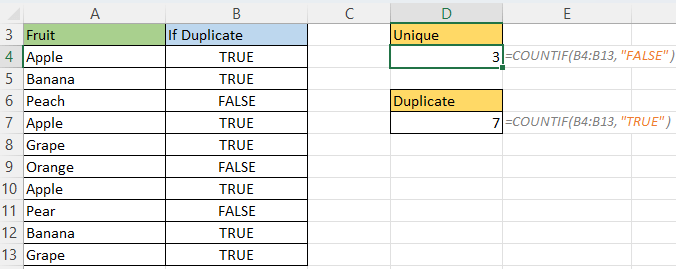Domínio do CONT.SE: 8 Exemplos Essenciais no Excel Que Você Precisa Saber
No trabalho diário, contar as ocorrências de critérios específicos em um grande conjunto de dados do Excel pode parecer procurar uma agulha no palheiro. Mas não se preocupe, a função CONT.SE do Excel está aqui para te ajudar. A função CONT.SE é uma ferramenta poderosa que permite contar rapidamente e com precisão o número de pontos de dados que atendem a critérios específicos. Neste artigo, exploramos a sintaxe e o uso da função CONT.SE, fornecendo oito exemplos para ajudá-lo a aproveitar ao máximo essa poderosa função de análise.
- Função CONT.SE: sintaxe e argumentos
- Usos básicos da função CONT.SE
- Células com texto específico (correspondência exata)
- Células contêm texto específico (correspondência parcial)
- Não vazio ou vazio
- Apenas textos ou números
- Números maiores que/menores que/iguais a
- Datas maiores que/menores que/iguais a
- Usos avançados da função CONT.SE
- Com múltiplos critérios (ou/e)
- Valores únicos ou duplicados
- CONT.SE – notas e alguns problemas importantes
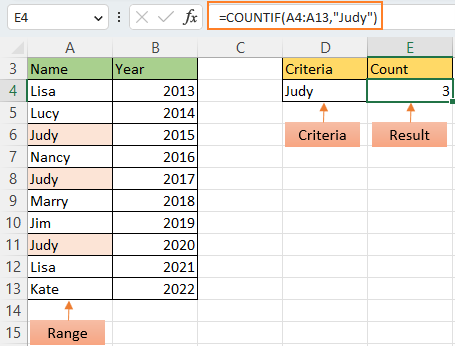
Vídeo: CONT.SE - 8 Exemplos Essenciais no Excel
Inscreva-se no nosso canal agora: desbloqueie dicas de Excel de alto nível!
Função CONT.SE: sintaxe e argumentos
A função CONT.SE é usada para contar o número de células em um intervalo que atendem a uma condição.
Sintaxe
A sintaxe genérica para CONT.SE é assim:
=COUNTIF(range, criteria)Argumentos
- Intervalo: Obrigatório. Este é o intervalo no qual você deseja contar os critérios específicos.
- Critério: Obrigatório. Isso define o que você está procurando dentro do intervalo definido.
Um exemplo simples para entender a função CONT.SE
Para procurar um nome “Judy” em um intervalo A4:A13 e contar, você deve usar a função CONT.SE como abaixo:
=COUNTIF(A4:A13,"Judy")Em seguida, pressione a tecla Enter para obter a contagem.
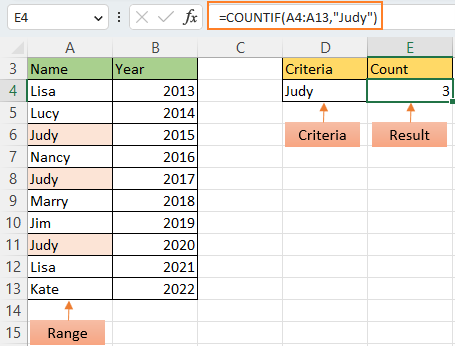
Aqui listamos sete cenários abaixo para você entender melhor como usar a função CONT.SE.
Usos básicos da função CONT.SE
Contar se células com texto específico (correspondência exata)
A função CONT.SE pode ser usada para contar células que são iguais a um número, texto ou data específica.
Aqui tomamos a tabela A3:C13 como exemplo, a coluna A contém nomes de frutas, a coluna B contém números e a coluna C contém datas. Contaremos separadamente as ocorrências de 'Apple', '100' e '6/10/2023' dentro dessas colunas.
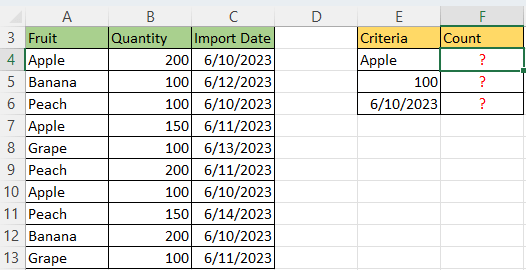
A tabela abaixo fornece 3 cenários diferentes com base no exemplo acima para mostrar como escrever os critérios na função CONT.SE:
| Alvo | Critério | Fórmula |
| Células iguais a Apple | "Apple" | =CONT.SE(A4:A13,"Apple") |
| Células iguais a 100 | 100 ou "100" | =CONT.SE(B4:B13,100) |
| Células iguais a 6/10/2023 | "6/10/2023" | =CONT.SE(C4:C13,"6/10/2023") |
Depois de inserir a função CONT.SE, pressione a tecla Enter para obter o resultado contado.

- Uma palavra ou várias palavras ou uma data devem ser colocadas entre aspas como critério.
- Em vez de digitar os critérios, você pode usar uma referência para qualquer célula que contenha os critérios e obter os mesmos resultados, por exemplo, =CONT.SE(C4:C13,E6).
Desejando uma maneira fácil de contar, selecionar e destacar células correspondentes a um texto específico? Kutools para Excel tem a resposta com seu recurso Selecionar Células Específicas! Experimente seu poder e simplicidade baixando Kutools para Excel e comece sua avaliação gratuita de 30 dias hoje.

Contar se células contêm texto específico (correspondência parcial)
Se você quiser contar células que contêm textos específicos, a função CONT.SE também pode ajudá-lo utilizando caracteres curinga.
Caracteres curinga:
- Um ponto de interrogação (?) corresponde a qualquer caractere único, por exemplo, L??? encontra "Lisa" e "Lucy".
- Um asterisco (*) corresponde a zero ou mais caracteres de qualquer tipo, por exemplo, *cy encontra "Lucy" e "Nancy".
- O til (~) é o caractere de "escape", colocando-o antes de um caractere curinga (como ~*,~?,~*), o caractere curinga é então tratado como um caractere normal, por exemplo, ~* encontra "*".
Nesta seção, vamos contar as ocorrências de textos que começam com "L" na coluna A3:A13 como exemplo.
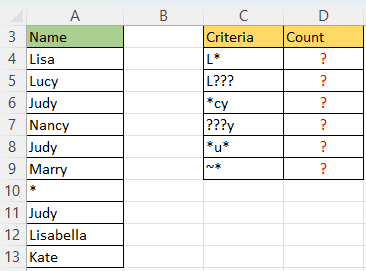
E aqui, apresentamos uma lista de cenários comuns que você pode encontrar com base no exemplo, juntamente com os critérios correspondentes que devem ser usados na função CONT.SE, bem como as fórmulas necessárias.
| Alvo | Critério | Fórmula |
| Células começam com L | "L*" | =CONT.SE(A4:A13,"L*") |
| Células começam com L e terminam com quaisquer 3 caracteres | "L???" | =CONT.SE(A4:A13,"L???") |
| Células terminam com cy | "*cy" | =CONT.SE(A4:A13,"*cy") |
| Células começam com quaisquer 3 caracteres e terminam com y | "???y" | =CONT.SE(A4:A13,"???y") |
| Células contêm u | "*u*" | =CONT.SE(A4:A13,"*u*") |
| Células iguais a * | "~*" | =CONT.SE(A4:A13,"~*") |
Depois de inserir a função CONT.SE, pressione a tecla Enter para obter o resultado contado.
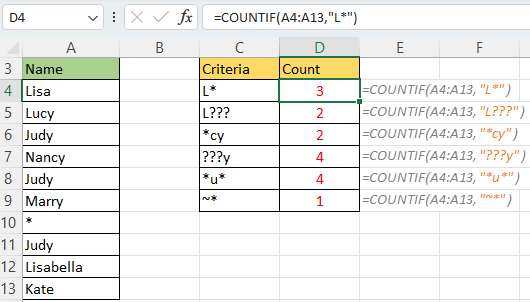
Procurando iluminar aquelas células do Excel que contêm um texto específico? Kutools para Excel é sua arma secreta! O recurso Selecionar Células Específicas fará o trabalho em pouco tempo. Experimente a eficiência baixando Kutools para Excel - comece sua avaliação gratuita de 30 dias e veja sua produtividade decolar!

Contar se células não estão vazias ou estão vazias
Se você tiver um grande intervalo de dados e precisar contar eficientemente o número de células vazias ou não vazias, a função CONT.SE será uma ajuda valiosa.
Aqui, usaremos o intervalo A4:A11 como exemplo para contar as células não vazias e vazias.

| Alvo | Critério | Fórmula |
| Células não estão em branco | "<>" | =CONT.SE(A4:A11,"<>") |
| Células estão em branco | "" | =CONT.SE(A4:A11,"") |
Depois de inserir a função CONT.SE, pressione a tecla Enter para obter o resultado.

Avance no Excel! Com o recurso Selecionar Células Não Vazias do Kutools para Excel, conte e destaque células não vazias instantaneamente. Experimente o Kutools agora com uma avaliação gratuita de 30 dias e aumente sua produtividade!
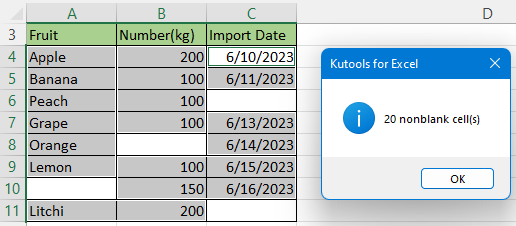
Contar se células contêm apenas textos ou números
Às vezes, você pode precisar contar células que contêm apenas cadeias de texto ou números. Nestes casos, a função CONT.SE pode ser bastante útil.
Aqui, usaremos o intervalo A4:A11 como exemplo para contar as células que contêm apenas texto ou apenas números.
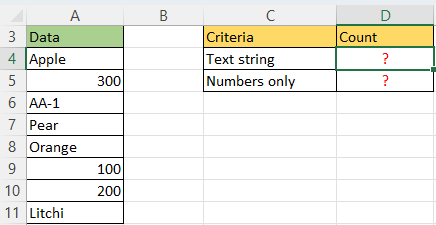
| Alvo | Critério | Fórmula |
| Células contêm string de texto | "*" | =CONT.SE(A4:A11,"*") |
| Células contêm apenas números | "<>"&"*" | =CONT.SE(A4:A11,"<>"&"*") |
Depois de inserir a função CONT.SE, pressione a tecla Enter para obter o resultado.
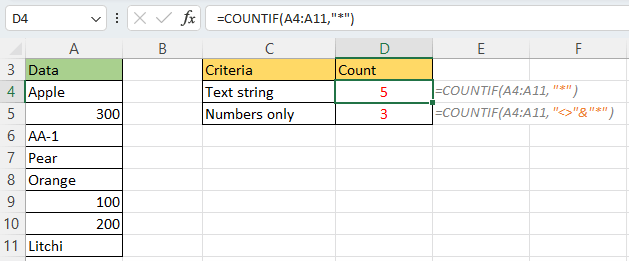
Contar se números são maiores que/menores que/iguais a
Para contar células com valores no intervalo A4:A13 maiores que, menores que ou iguais a um número específico, a função CONT.SE também pode ajudá-lo.
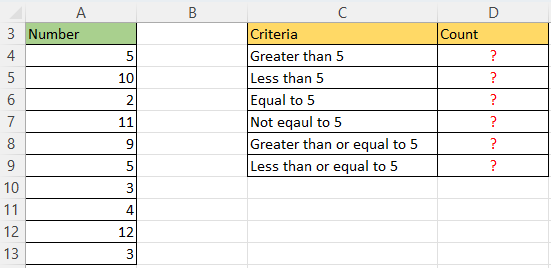
Você pode simplesmente adicionar o operador correspondente aos critérios. A tabela abaixo ilustra os operadores que você pode usar.
| Alvo | Critério | Fórmula |
| Valores maiores que 5 | ">5" | =CONT.SE(A4:A13,">5") |
| Valores menores que 5 | "<5" | =CONT.SE(A4:A13,"<5") |
| Valores iguais a 5 | "=5" | =CONT.SE(A4:A13,"=5") |
| Valores diferentes de 5 | "<>5" | =CONT.SE(A4:A13,"<>5") |
| Valores maiores ou iguais a 5 | ">=5" | =CONT.SE(A4:A13,">=5") |
| Valores menores ou iguais a 5 | "<=5" | =CONT.SE(A4:A13,"<=5") |
Pressione a tecla Enter após inserir a fórmula CONT.SE.
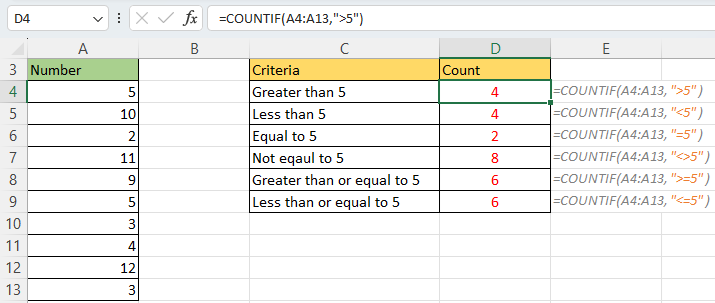
- É importante observar que nas fórmulas CONT.SE, os operadores com números sempre devem estar entre aspas.
- Em vez de digitar os critérios, você pode usar uma referência para qualquer célula que contenha os critérios e obter os mesmos resultados, por exemplo, =CONT.SE(A4:A13,C4), C4 contém o critério >5.
Contar se datas são maiores que/menores que/iguais a
Se você precisa contar células com datas que são maiores que, menores que ou iguais a uma data específica, você pode usar fórmulas semelhantes às que discutimos anteriormente. Os mesmos princípios aplicam-se a datas assim como a números. Aqui estão alguns exemplos para ilustrar:
| Alvo | Critério | Fórmula |
| Datas maiores que 17/6/2023 | ">6/17/2023"" | =CONT.SE(A4:A13,">17/6/2023")) |
| Datas iguais a 17/6/2023 | "=6/17/2023" | =CONT.SE(A4:A13,"=17/6/2023") |
| Datas menores ou iguais a 17/6/2023 | "<=6/17/2023" | =CONT.SE(A4:A13,"<=17/6/2023") |
Pressione a tecla Enter para obter a contagem após inserir a fórmula CONT.SE.
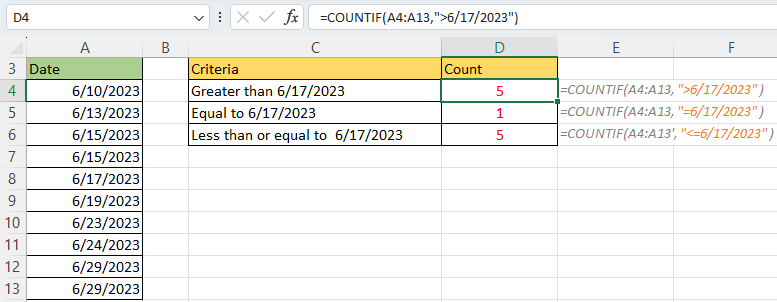
Além dos usos comuns que discutimos, você pode aproveitar a função CONT.SE em combinação com funções específicas de Data e Hora do Excel, como a função HOJE(), para contar células com base na data atual. Isso permite rastrear e contar dinamicamente células que atendem aos critérios da data atual. Aqui estão alguns exemplos de como você pode usar a função CONT.SE com HOJE():
| Alvo | Critério | Fórmula |
| Datas maiores que hoje | ">"&HOJE() | =CONT.SE(A4:A13,">"&HOJE()) |
| Datas iguais a hoje | "="&HOJE()) | =CONT.SE(A4:A13,"="&HOJE()) |
| Datas menores que uma semana a partir de hoje | ">"&HOJE()-7 | =CONT.SE(A4:A13,">"&HOJE()-7) |

Usos avançados da função CONT.SE
Contar se células com múltiplos critérios (ou/e)
De fato, a função CONT.SE do Excel não foi especificamente projetada para contar células com múltiplos critérios. Nesses casos, a função recomendada é CONT.SES. No entanto, existem certas situações onde você pode alcançar o resultado desejado combinando múltiplas funções CONT.SE em uma única fórmula.
>> Critérios OU
Supondo que você queira contar as células que são iguais a “Peach” ou “Apple”, você deve combinar duas funções CONT.SE juntas conforme mostrado abaixo:
=COUNTIF(A4:A11,"Peach")+COUNTIF(A4:A11,"Apple")Pressione a tecla Enter para obter a contagem.
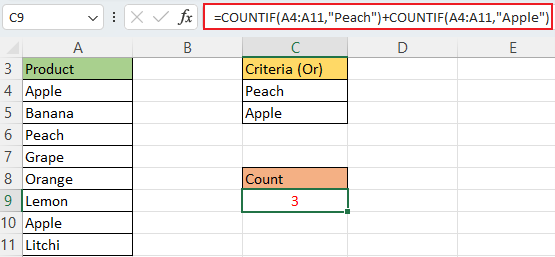
Observe que neste cenário, usamos o sinal de mais (+) para combinar os resultados obtidos de duas funções CONT.SE. Da mesma forma, você pode criar uma fórmula CONT.SE com múltiplas condições usando a mesma abordagem. Aqui está um exemplo de uma fórmula CONT.SE com três condições OU que conta as ocorrências de "Peach", "Apple" e "Lemon":
=COUNTIF(A2:A9,"Peach")+COUNTIF(A2:A9,"Apple")+COUNTIF(A2:A9,"Lemon")>> Critérios E
Supondo que você queira contar os números que são maiores que 5 e menores que 10 em um intervalo A4:A11, você pode combinar duas funções CONT.SE conforme mostrado abaixo:
=COUNTIF(A4:A11,">5")-COUNTIF(A4:A11,">=10")Pressione a tecla Enter para obter a contagem.
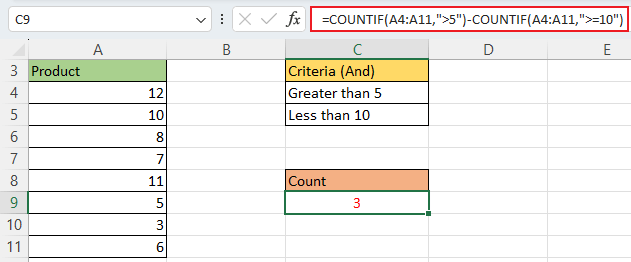
Observe que neste cenário, usamos o sinal de menos (-) para combinar os resultados obtidos de duas funções CONT.SE.
Contar se células são valores únicos ou duplicados
Se você quiser contar valores únicos ou duplicados no intervalo A3:A13, a função CONT.SE também pode ajudá-lo.
Passo 1: Identificar se cada valor é único ou duplicado
- Na coluna ao lado dos valores que você deseja contar, use a fórmula abaixo para identificar se o valor relacionado é único ou duplicado. VERDADEIRO indica que o valor relacionado é duplicado. FALSO significa que o valor é único.
=COUNTIF($A$4:$A$13,A4)>1 - Pressione Enter tecla e clique duas vezes na alça de preenchimento (o pequeno quadrado verde no canto inferior direito na primeira célula de resultado), depois todos os resultados serão mostrados.
Passo 2: Contar valores únicos ou duplicados
- Para contar valores únicos, use a fórmula abaixo
=COUNTIF(B4:B13,"FALSE") - Para contar valores duplicados, use a fórmula abaixo
B4:B13 é a coluna auxiliar que você usa a fórmula no passo 1.=COUNTIF(B4:B13,"TRUE")
Então pressione Enter tecla para obter o resultado.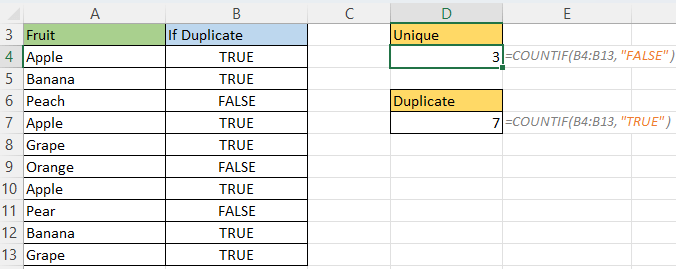
Se você prefere não memorizar as fórmulas, pode utilizar o recurso Contar Valores Únicos do Kutools for Excel. Com apenas dois cliques, você pode obter a contagem de que precisa. Além disso, o Kutools para Excel oferece uma ampla gama de fórmulas que permitem realizar cálculos avançados de forma eficiente e fácil.
Baixe Kutools para Excel e tenha uma avaliação gratuita de 30 dias
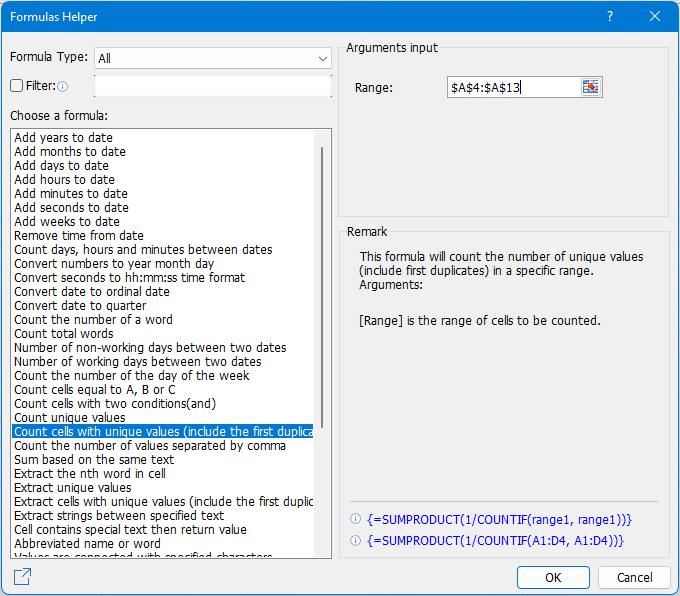
CONT.SE – notas e alguns problemas importantes
A função CONT.SE não diferencia maiúsculas de minúsculas.
A função CONT.SE requer um intervalo real, você não pode substituir por uma matriz.
A função CONT.SE não suporta intervalos não adjacentes, e sua sintaxe não permite especificar várias células individuais como o primeiro parâmetro. Se você quiser contar em vários intervalos, pode usar uma combinação de várias funções CONT.SE assim:
=CONT.SE(A2:A10,">0") + CONT.SE(B3,">0") + CONT.SE(C2:C5,">0").A função CONT.SE retorna resultados errados quando usada para comparar strings com mais de 255 caracteres.
A função CONT.SE retorna um erro #VALOR quando referencia outra pasta de trabalho que está fechada.
Melhores Ferramentas de Produtividade para Office
Impulsione suas habilidades no Excel com Kutools para Excel e experimente uma eficiência incomparável. Kutools para Excel oferece mais de300 recursos avançados para aumentar a produtividade e economizar tempo. Clique aqui para acessar o recurso que você mais precisa...
Office Tab traz interface com abas para o Office e facilita muito seu trabalho
- Habilite edição e leitura por abas no Word, Excel, PowerPoint, Publisher, Access, Visio e Project.
- Abra e crie múltiplos documentos em novas abas de uma mesma janela, em vez de em novas janelas.
- Aumente sua produtividade em50% e economize centenas de cliques todos os dias!
Todos os complementos Kutools. Um instalador
O pacote Kutools for Office reúne complementos para Excel, Word, Outlook & PowerPoint, além do Office Tab Pro, sendo ideal para equipes que trabalham em vários aplicativos do Office.
- Pacote tudo-em-um — complementos para Excel, Word, Outlook & PowerPoint + Office Tab Pro
- Um instalador, uma licença — configuração em minutos (pronto para MSI)
- Trabalhe melhor em conjunto — produtividade otimizada entre os aplicativos do Office
- Avaliação completa por30 dias — sem registro e sem cartão de crédito
- Melhor custo-benefício — economize comparado à compra individual de add-ins
Índice
- Vídeo: Função CONT.SE
- Função CONT.SE: sintaxe e argumentos
- Usos básicos da função CONT.SE
- Células com texto específico
- Células contêm texto específico
- Não vazio ou vazio
- Apenas textos ou números
- Números maiores que/menores que/iguais a
- Datas maiores que/menores que/iguais a
- Usos avançados da função CONT.SE
- Com múltiplos critérios (ou/e)
- Valores únicos ou duplicados
- CONT.SE – notas e alguns problemas importantes
- Artigos Relacionados
- Melhores Ferramentas de Produtividade para o Office
- Comentários